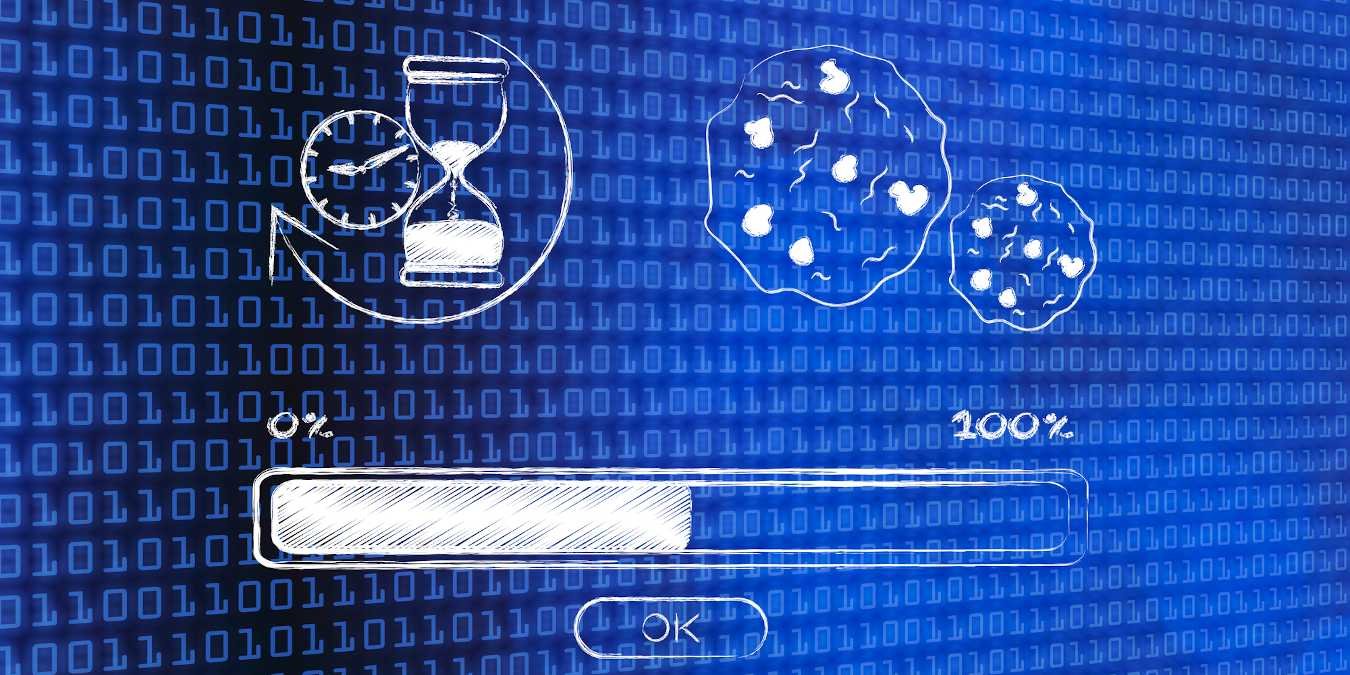Вы когда-нибудь сталкивались с ситуацией, когда вы ожидаете изменений на веб-сайте, но независимо от того, как часто вы обновляете браузер, он продолжает показывать одно и то же содержимое? Вероятно, это связано с тем, что кеш вашего браузера загружает старый контент. Из этого руководства вы узнаете, как очистить кеш в браузере Microsoft Edge.
Почему очистка кэша полезна
Кэш – это область хранения, в которую загружаются ресурсы веб-страницы, чтобы при следующем посещении страницы они могли быть загружены немедленно, а не повторно загружаться с сервера.
Поскольку большинство веб-сайтов часто обновляют свои данные, при загрузке сайта из кеша вы будете получать устаревшую информацию. Кроме того, если сайт обновит свою конфигурацию безопасности, у вас могут возникнуть проблемы со входом в систему, просмотром мультимедиа или совершением покупки.
Иногда кэшированный контент может быть поврежден. Если ваш браузер работает странно, первым шагом в устранении проблемы является очистка кеша.
Также читайте: Как использовать функцию предотвращения отслеживания Microsoft Edge, чтобы защитить себя
Как очистить кеш в Microsoft Edge
1. Откройте Microsoft Edge.
2. Нажмите на три точки в правом верхнем углу.
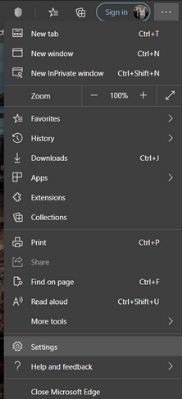
3. Выберите «Настройки».
4. В меню слева нажмите «Конфиденциальность и услуги».
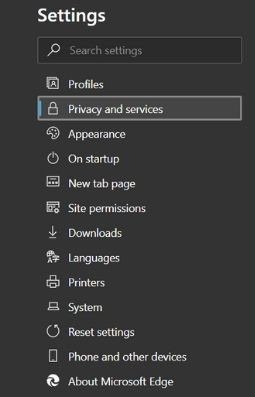
5. Прокрутите вниз до пункта «Очистить данные просмотра» и нажмите кнопку «Выберите, что очистить».
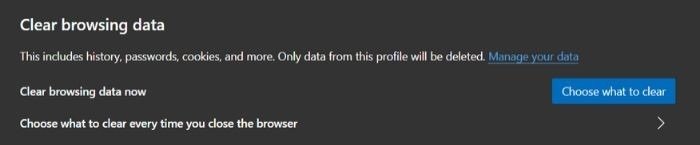
6. В раскрывающемся меню вверху выберите вариант, в течение которого вы хотите вернуться для удаления файлов (за последний час, за последние 24 часа, за последние семь дней или за последние четыре недели)
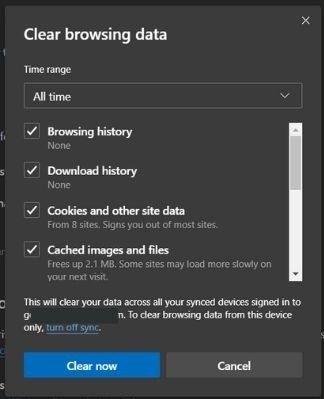
7. Установите флажки для каждого типа данных, которые вы хотите удалить.
8. Нажмите «Очистить сейчас».
Как автоматически удалить кеш
Вы также можете настроить Microsoft Edge так, чтобы он очищал кеш каждый раз, когда вы закрываете браузер.
1. Откройте Microsoft Edge.
2. Нажмите на три точки в правом верхнем углу.
3. Выберите «Настройки».
4. В меню слева нажмите «Конфиденциальность и услуги».
5. Прокрутите вниз до пункта «Очистить данные просмотра».
6. Нажмите на стрелку рядом с надписью «Выберите, что удалять при каждом закрытии браузера».
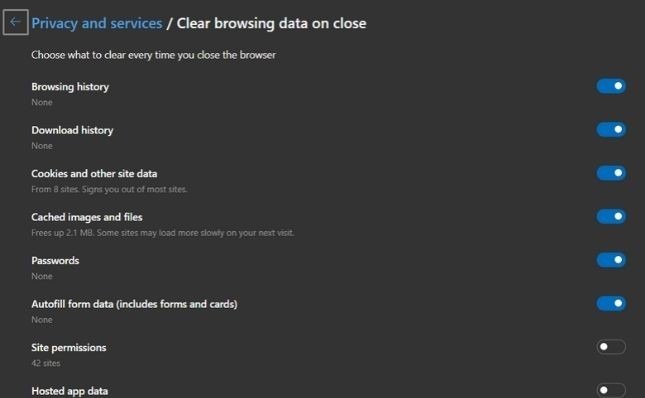
7. Выберите данные, которые хотите удалить при закрытии браузера.
Чаще всего из кеша удаляют историю посещений, файлы cookie и кэшированные данные. Возможно, вы захотите сохранить такие элементы, как пароли, данные форм и данные размещенных приложений.
Помимо очистки кэша браузера, увеличение кэша браузера также может помочь повысить производительность браузера.
Изображение предоставлено: Удаление истории браузера с песочными часами, cookie и индикатором выполнения от DepositPhotos